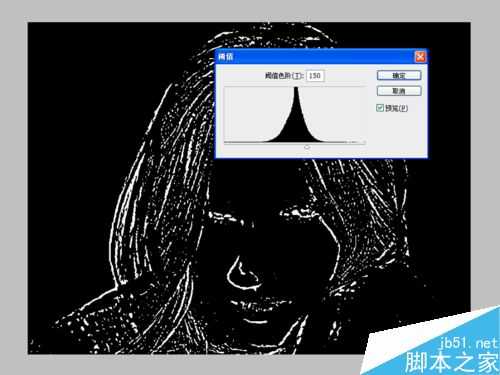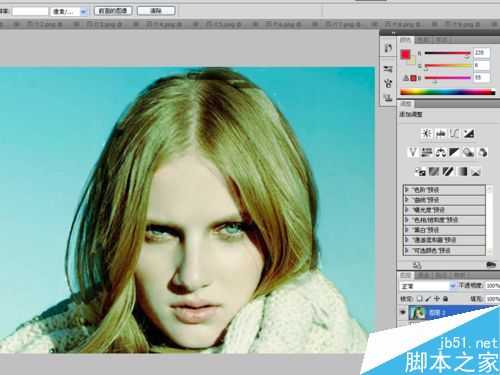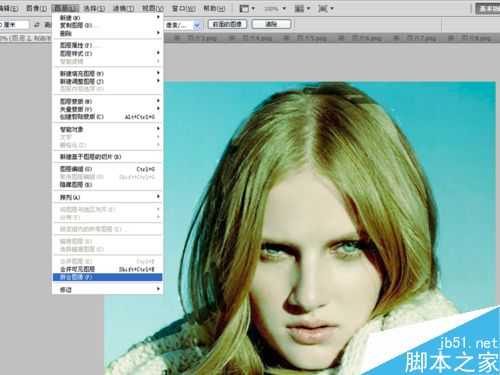步骤
启动photoshop cs5,执行文件-打开命令,在桌面上找到事先准备好的照片将其打开。
在图层面板中选择通道,右键单击蓝色通道从下拉菜单中选择复制通道命令得到一个新蓝色通道副本,选择蓝通道副本执行滤镜-素描-影印命令,将影印暗度设置为14,点击确定按钮。
执行图像-调整-反相命令,然后返回到图层面板,点击右下方的创建新的填充或调整图层,从下拉菜单选择曲线命令
选择工具箱里的画笔工具,设置成黑色,然后在照片上涂抹,把不需要的部分擦掉。
在图层面板中点击新建按钮新建一个图层1,按ctrl+shift+alt+e组合键进行盖印图层,点击通道面板,复制蓝色通道对其执行滤镜-其他-高反差保留命令,半径设置为4点击确定按钮。
接着执行图像-调整-阈值命令,在弹出的阈值对话框中设置阈值色阶为150,点击确定按钮,然后进行查看。
选择蓝色通道副本2,然后选择工具箱里的画笔工具,设置为黑色,接着在人物的图像上进行涂抹,擦除五官和头发部位。
执行图层-载入选区命令,按ctrl+alt+d打开羽化窗口,设置羽化值为0.4,返回图层面板,点击创建新的填充或调整图层命令选择曲线命令,调整曲线值。
再一次做曲线调整,首先整体调整rgb,接着红色,再调整绿色,再调整蓝色,具体根据自己的实际情况进行调整。
在图层面板中点击创建新图层新建一个图层2,按ctrl+alt+shift+e盖印图层,这样就基本处理完成了。
执行图像-拼合图像命令,把所有的图层拼合在一起形成一个背景图层,执行文件-存储为命令,输入名称,找到一个合适的位置进行保存即可。
以上就是如何利用ps让照片美白起来方法介绍,操作很简单的,大家学会了吗?希望这篇文章能对大家有所帮助!
免责声明:本站资源来自互联网收集,仅供用于学习和交流,请遵循相关法律法规,本站一切资源不代表本站立场,如有侵权、后门、不妥请联系本站删除!
RTX 5090要首发 性能要翻倍!三星展示GDDR7显存
三星在GTC上展示了专为下一代游戏GPU设计的GDDR7内存。
首次推出的GDDR7内存模块密度为16GB,每个模块容量为2GB。其速度预设为32 Gbps(PAM3),但也可以降至28 Gbps,以提高产量和初始阶段的整体性能和成本效益。
据三星表示,GDDR7内存的能效将提高20%,同时工作电压仅为1.1V,低于标准的1.2V。通过采用更新的封装材料和优化的电路设计,使得在高速运行时的发热量降低,GDDR7的热阻比GDDR6降低了70%。
更新日志
- 第五街的士高《印度激情版》3CD [WAV+CUE][2.4G]
- 三国志8重制版哪个武将智力高 三国志8重制版智力武将排行一览
- 三国志8重制版哪个武将好 三国志8重制版武将排行一览
- 三国志8重制版武将图像怎么保存 三国志8重制版武将图像设置方法
- 何方.1990-我不是那种人【林杰唱片】【WAV+CUE】
- 张惠妹.1999-妹力新世纪2CD【丰华】【WAV+CUE】
- 邓丽欣.2006-FANTASY【金牌大风】【WAV+CUE】
- 饭制《黑神话》蜘蛛四妹手办
- 《燕云十六声》回应跑路:年内公测版本完成95%
- 网友发现国内版《双城之战》第二季有删减:亲亲环节没了!
- 邓丽君2024-《漫步人生路》头版限量编号MQA-UHQCD[WAV+CUE]
- SergeProkofievplaysProkofiev[Dutton][FLAC+CUE]
- 永恒英文金曲精选4《TheBestOfEverlastingFavouritesVol.4》[WAV+CUE]
- 群星《国风超有戏 第9期》[320K/MP3][13.63MB]
- 群星《国风超有戏 第9期》[FLAC/分轨][72.56MB]